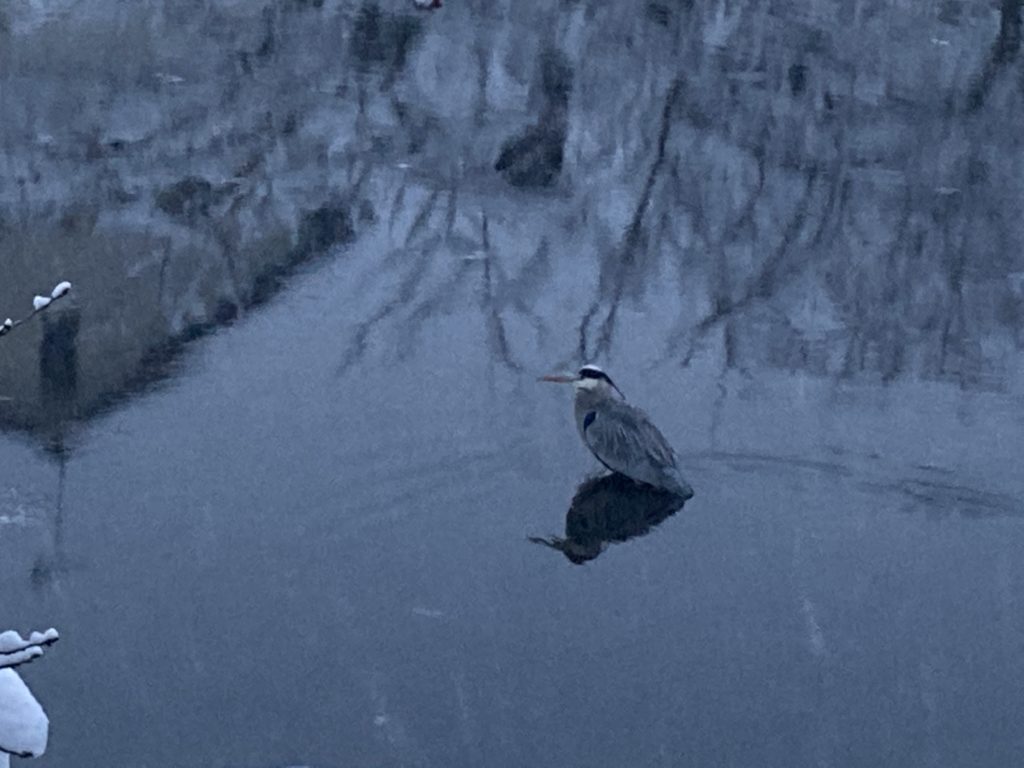Drinks Meterという減酒アプリをレビューしてみた結果!
こんにちは!なっとらあ麺です!
関東では日中はまだ気温が高いですが、夜は完全に涼しくなりましたね!
寝やすくて凄い良い季節だと思います!
今回はDrinks Meterという減酒アプリのレビューを行ってみました!
もくじ
最初に結論!
- 日本ではDrinks Meterは非常に使いづらい
- iPhone SE2世代目でこのアプリを使いましたが、タップが反応しなくなったりエラーが発生したりする
- 言語設定や「アルコール度数何%のお酒を何ml飲んだ」という細かな登録は出来ず、全てボトル単位で設定しないといけない
- さらに日本と海外でのお酒の単位量が違い、小容量の缶の大きさも違う(海外では330ml、日本では350ml)ため日本では正確な飲酒量を登録できない
- 機能としては素晴らしく、1週間1ヶ月、1年単位でお酒にどれくらい金額を使用したか計算してくれる機能、アプリを登録している人の中で飲酒量を比較してくれる機能、飲酒習慣スクリーニングテスト(AUDIT)が出来る機能がある
今回はDrinks Meter!
Google PlayやApp Storeで配信されているアプリです。
摂取したお酒を入力してどれくらい飲んだか表示する他、
お酒のカロリーや使用金額を表示、自分の飲酒量は安全か危険か計算してくれる機能があります。
アプリの初期設定
Drinks Meterは言語設定出来ず、全て英語表記になります。
アプリを初回起動すると初回設定の他に、1週間の飲酒設定、飲酒のリスク判定などを設定していくことになります。
しかし初回設定後にアプリを一度タスクキルすることでホーム画面に戻る事が出来るので、
アプリを使用する場合は初回設定だけ設定した後にタスクキルしましょう。
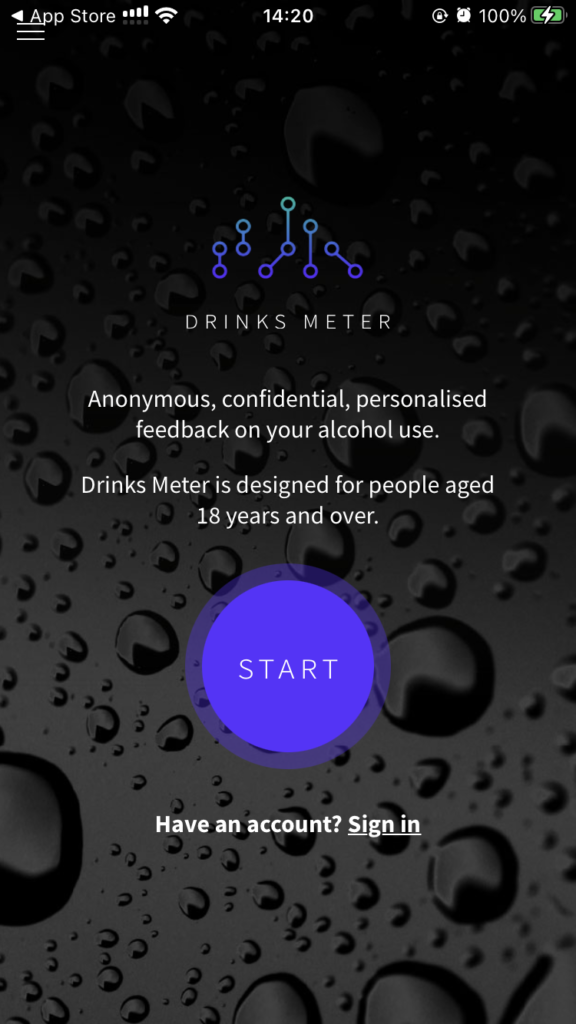
STARTをタップして開始です。
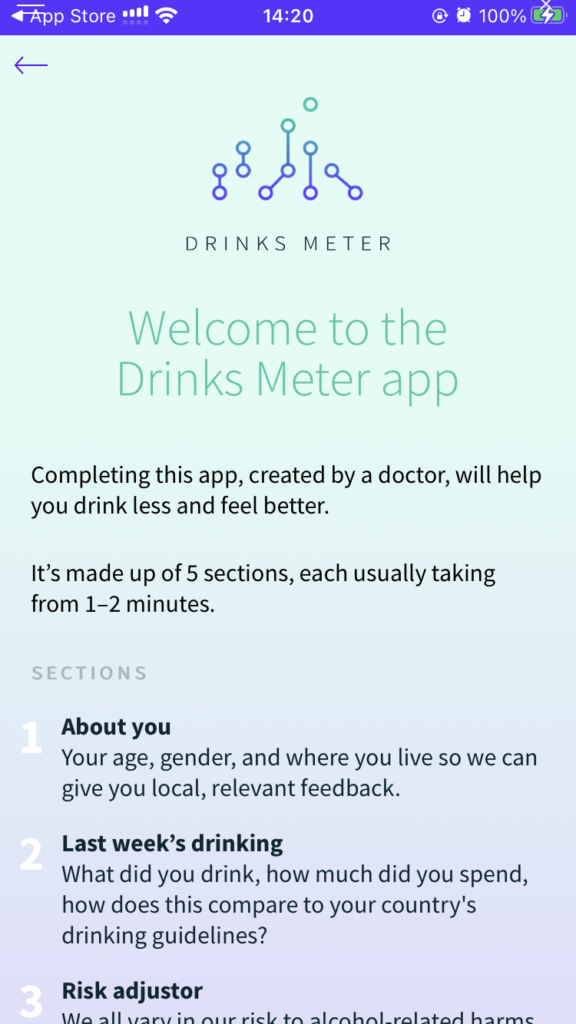
このアプリについての説明が出て来ますので、NEXTをタップ。
※日本語訳を下記に記載
このアプリは医師が作成しており減酒に役に立ちます。 下記5つのセクションで構成されており、設定にそれぞれ2分程掛かります。 ・あなたについて 年齢、性別、住んでいる場所を設定します。 ・先週の飲酒量 先週なんのお酒を飲み、いくら使ったかを設定します。 ・飲酒リスク 病歴や服用している薬を設定します。 ・飲酒習慣スクリーニングテスト(AUDIT) 回答する事によってアルコール依存症のリスクを確認できます。 ・減酒目標 お酒をどれくらい減らすか目標を設定し確認できます。
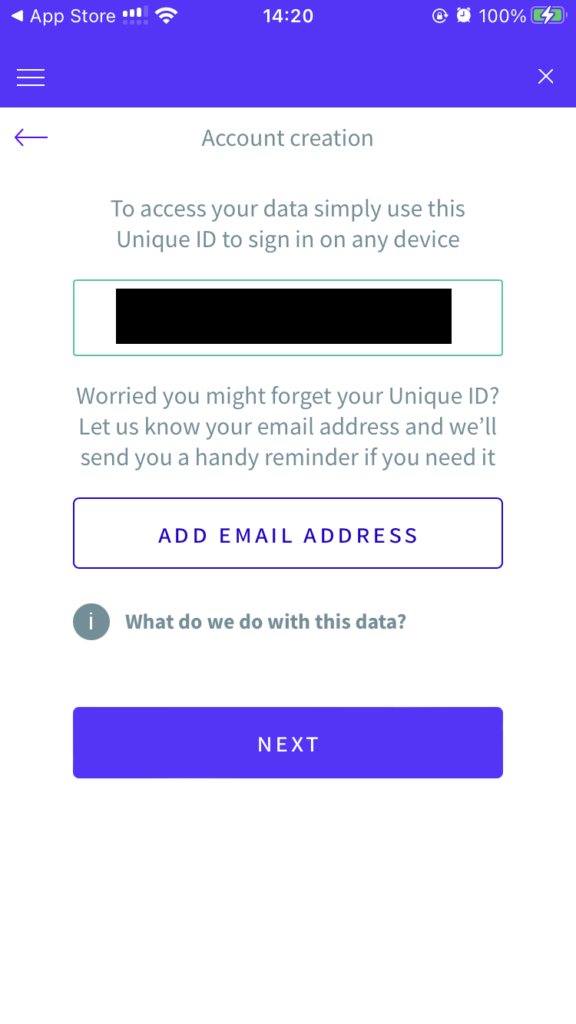
アカウント作成画面に移動するとアカウントを自動で作成してくれます。なのでgoogleや各スマホのキャリアメール等の登録は必要ありません。
サインアウトした後やアプリを再インストールする際に必要なので、Unique IDの部分をコピーしておくと良いでしょう。
ADD EMAIL ADDRESSを無視してNEXTをタップ。
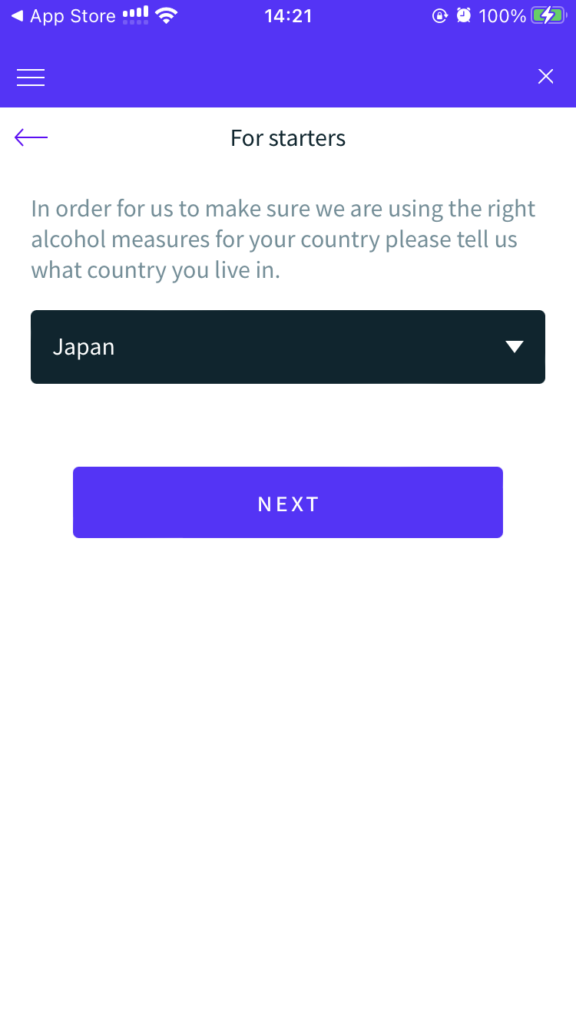
次に自分の国が何処かを設定します。Japanを選択してNEXTをタップ。
「Drinks Meterを使うには利用規約に同意する必要があります」と表示されるのでI ACCEPTをタップし、タスクキルします。
ホーム画面説明
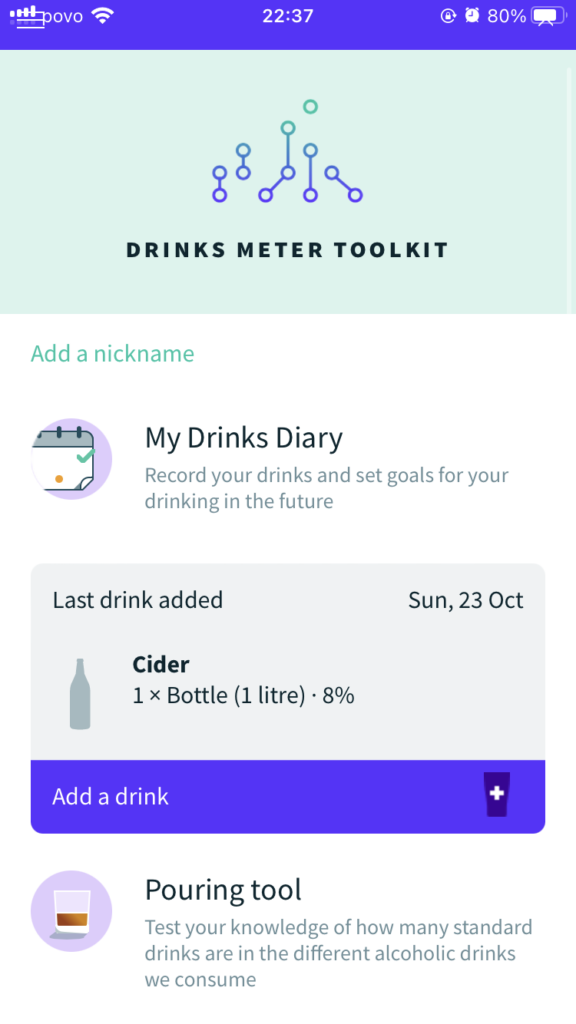
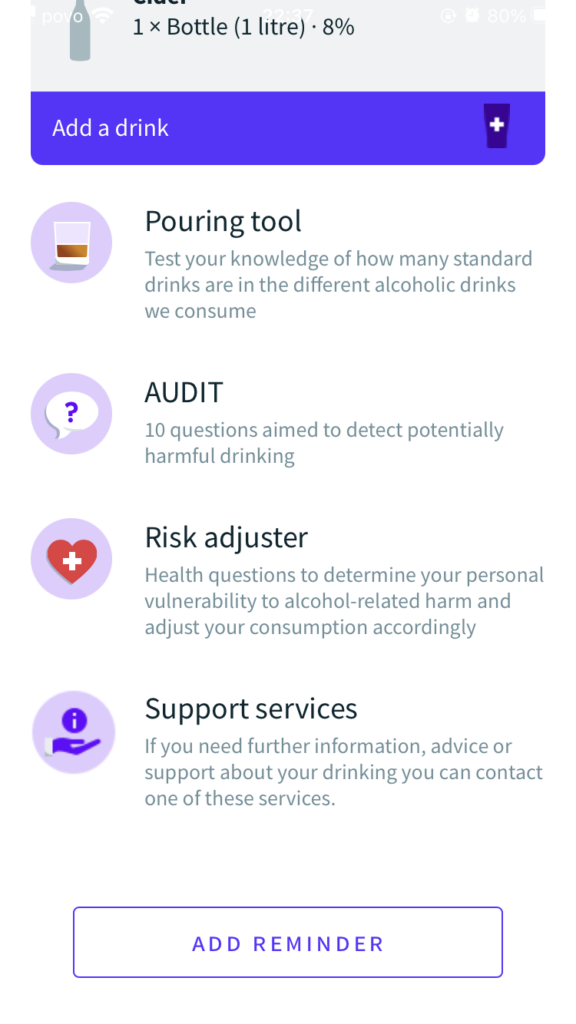
再度アプリを立ち上げると、左図のような画面となります。
5つの項目は後ほど見出しで詳しく解説します。
MyDrinksDiary:飲酒した日を記録や確認、目標を設定出来ます。
Pouring tool:ビールグラスやワイングラス等、何mlで1ユニット(国設定が日本の場合、1合)になるかテスト出来ます。
AUDIT:飲酒習慣スクリーニングテストが出来ます。
Risk adjuster:病歴や服用している薬、身長や体重を設定する事で自分の飲酒リスクを確認できます。
Support services:後ほど説明します。
ADD REMINDER:タップしても反応しません。
MyDrinksDiary
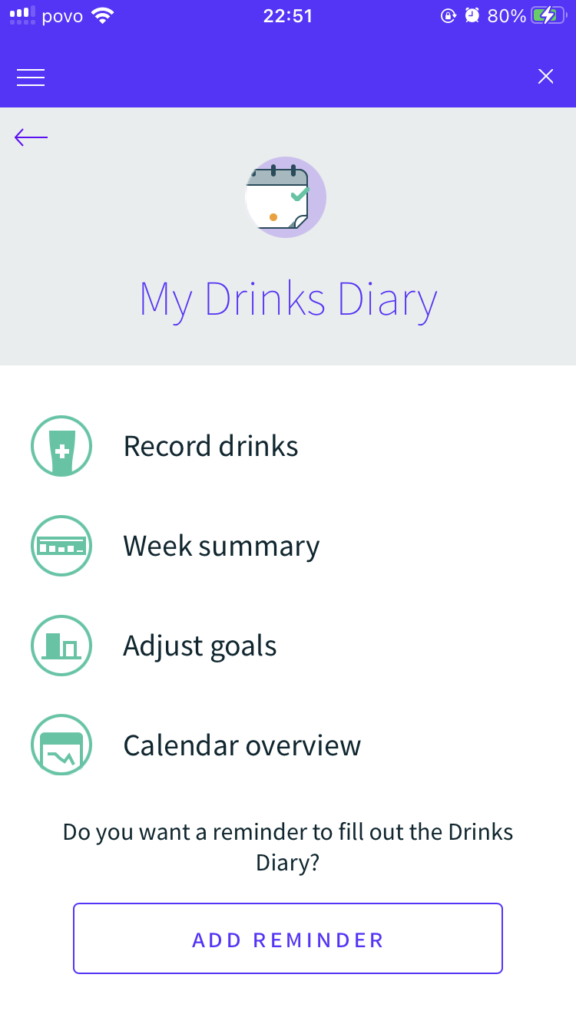
MyDrinksDiaryには以下の4つの項目があります。
Record drinks:1日毎の飲酒量を入力出来ます。
Week summary:Record drinksで設定した日々の飲酒量、使用金額を1週間単位で確認できます。
Adjust goals:減酒目標を設定します。
Calendar overview:Record drinksで設定した日々の飲酒量を数カ月or1年単位で確認できます。
Record drinks
1日毎の飲酒量を入力出来ます。
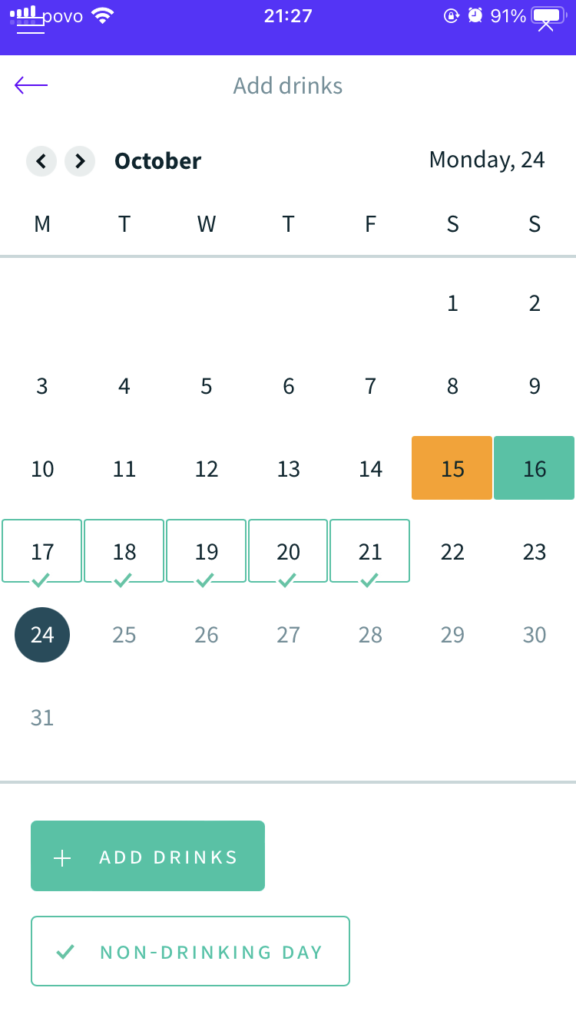
Record drinksをタップするとAdd drinks画面に遷移します。
日付をタップし、下のADD DRINKSボタンをタップすると飲酒量設定画面に遷移します。
また、NON-DRINKING DAYボタンをタップするとその日は飲酒量ゼロとして登録されます。
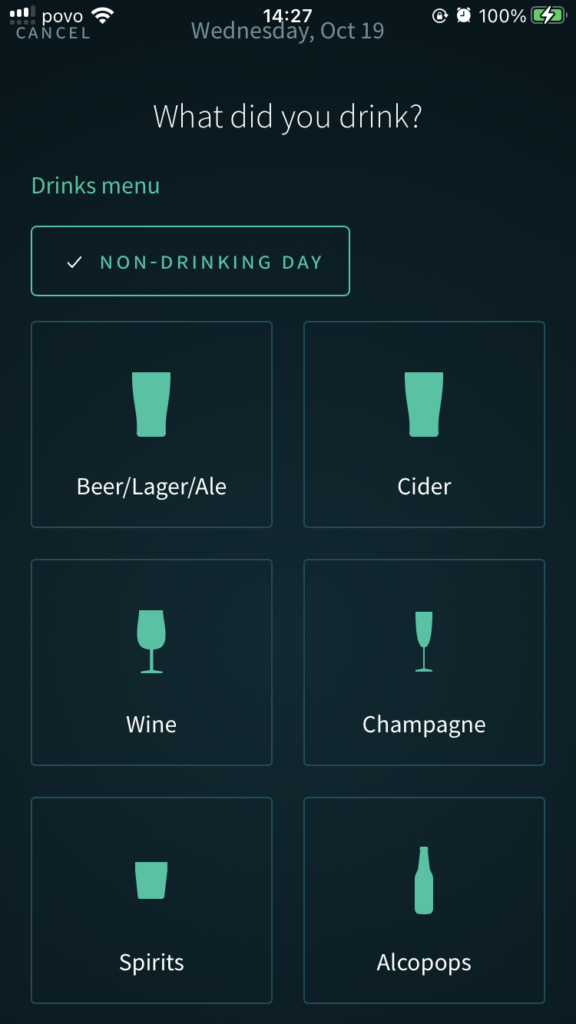
飲酒量設定画面ではまずどのようなお酒を飲んだかをタップします。
Beer/Lager/Ale:ビールです。アルコール度数は2.5~9%の範囲で設定出来ます。
Cider:サイダー(炭酸水)を使用したりんごから作られたシードル等が含まれます。ただアルコール度数の設定から缶チューハイやハイボールなどはこちらで登録した方が楽です。
アルコール度数は2.5~9%の範囲で設定出来ます。
Wine:ワインですね。アルコール度数は9~20%の範囲で設定出来ます。
Champagne:シャンパンです。アルコール度数は12%固定です。
Spirits:スピリッツはジンやウォッカ等、蒸留酒全般のお酒を指します。アルコール度数は25~95%の範囲で設定出来ます。
Alcopops:果汁や炭酸を使用した低アルコール飲料を指します。アルコール度数は4~5%の範囲で設定出来ます。
Cocktails:カクテルです。アルコール度数は11~17%の範囲で設定出来ます。
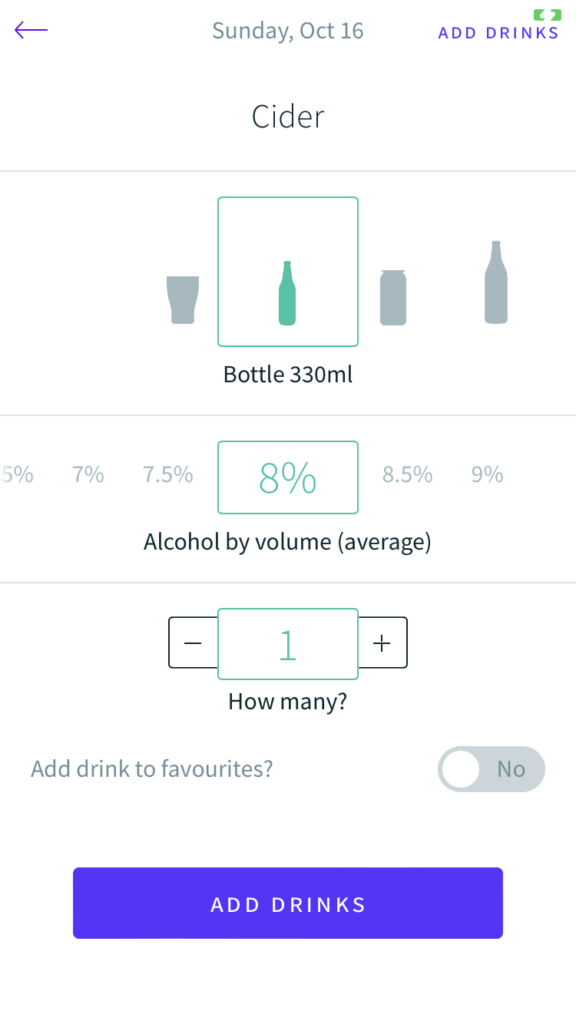
例としてCiderをタップすると、お酒の容器の選択とアルコール度数を選択できる範囲内で設定出来ます。
不親切な事に飲酒量やアルコール度数は入力出来ません。
これではレモンサワーの素や梅酒を炭酸水割りで飲んでいる人は入力が大変です。
お酒の容量、度数、何杯飲んだかを設定し終えたらADD DRINKSボタンをタップします。
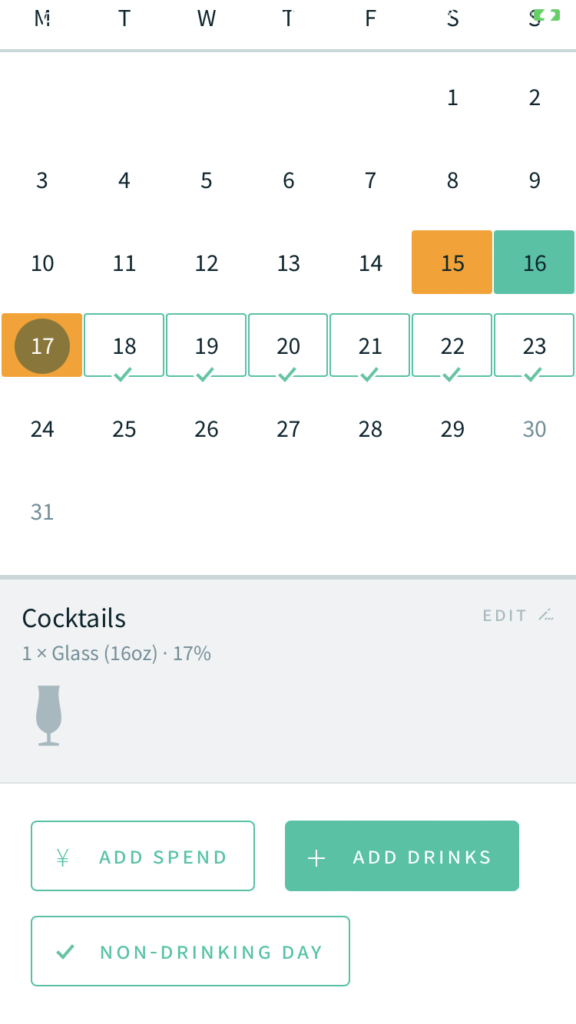
お酒を設定するとAdd drinks画面に戻ります。
ADD SPENDボタンが追加されますのでタップしましょう。
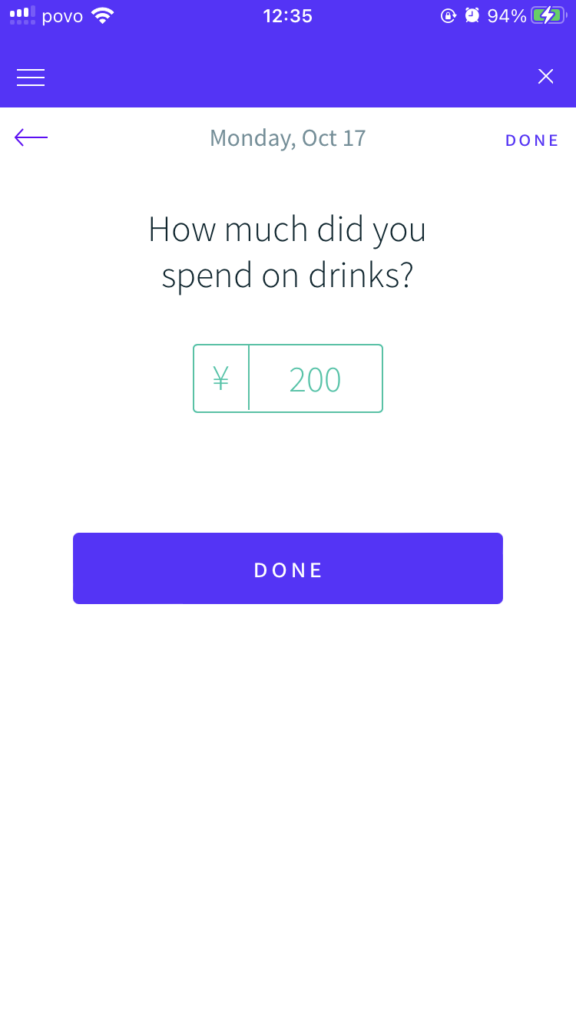
ADD SPENDボタンをタップすると、その日飲んだお酒に使った金額を入力する画面に遷移します。
小数点第二位まで入力可能です。入力したらDONEボタンをタップしましょう。
これでRecord drinksの説明は終了です。
Week summary
Record drinksで設定した日々の飲酒量、使用金額を1週間単位で確認できます。
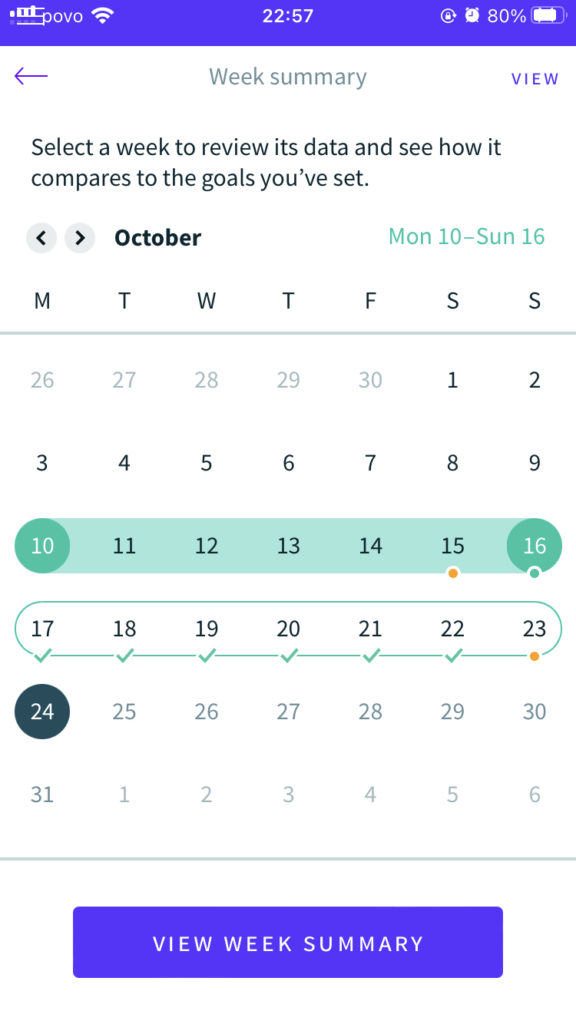
例としてここでは10月10日~16日の週をタップして選択し、VIEW WEEK SUMMARYボタンをタップします。
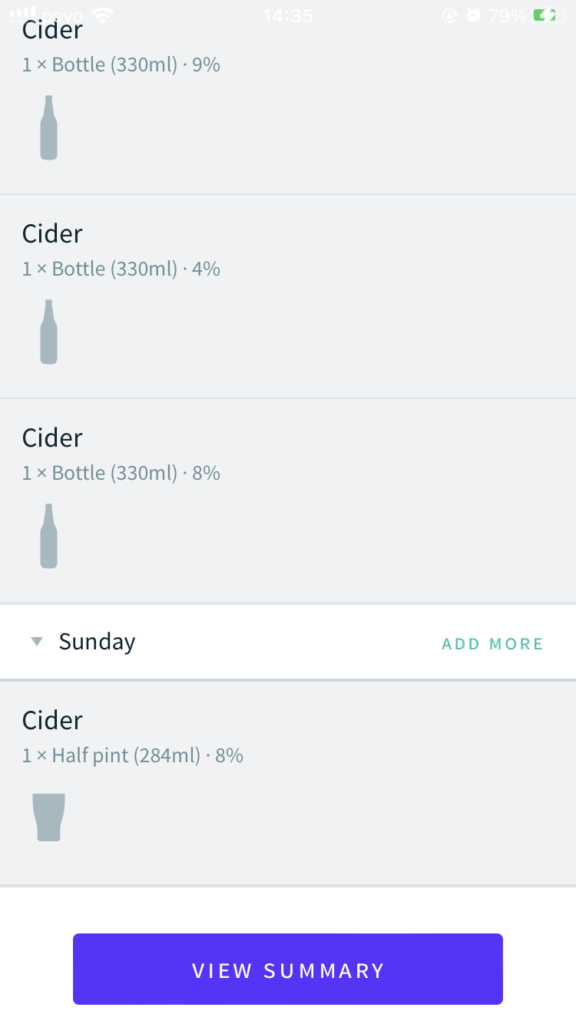
すると1週間にどのお酒をどれくらい飲んだか確認可能です。
更にVIEW SUMMARYボタンをタップするとRecord drinksで設定したデータから計算した結果を表示してくれます。
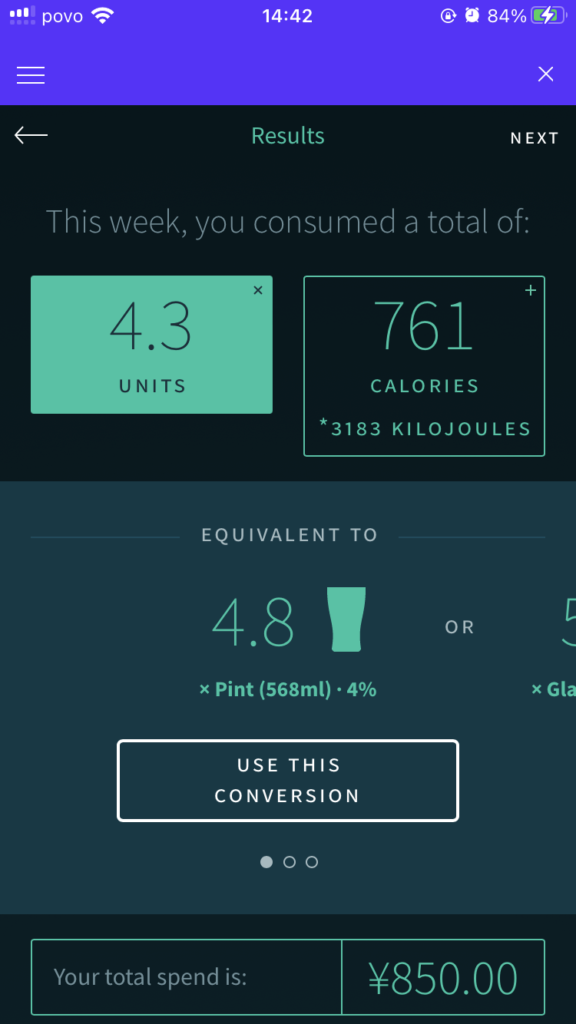
VIEW SUMMARYボタンをタップするとResults画面に遷移します。
ここでは1週間の飲酒量をユニット数で表示したり、お酒のカロリー量、使用金額などを確認できます。
※国は日本にしているので1ユニットは1合です。
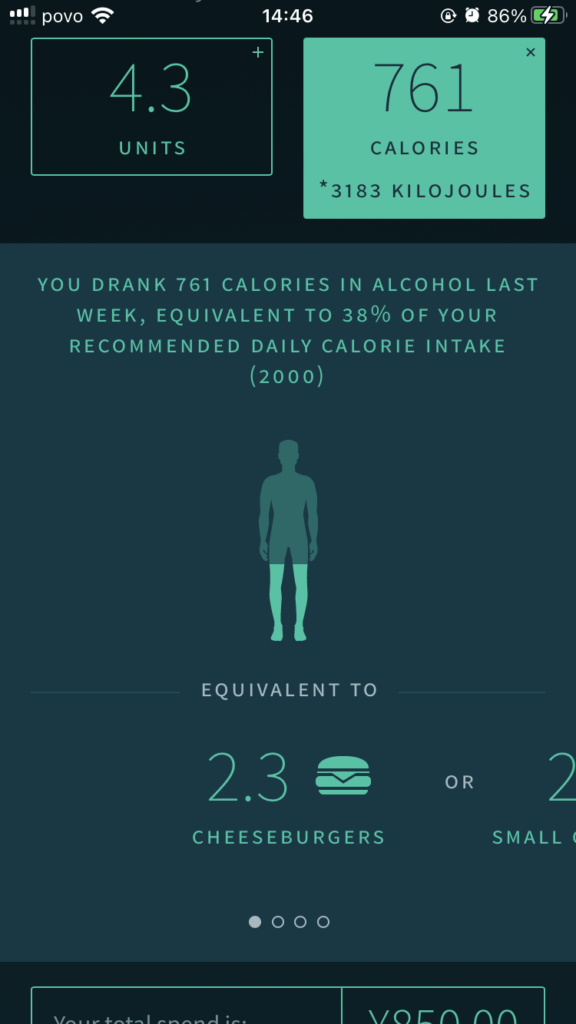
カロリーの欄をタップすると、1週間の摂取カロリーがチーズバーガー何個分か表示してくれます!中々ユニークな機能ですね!
その他チョコレート、ポテトチップ、リンゴ何個分か確認できます!
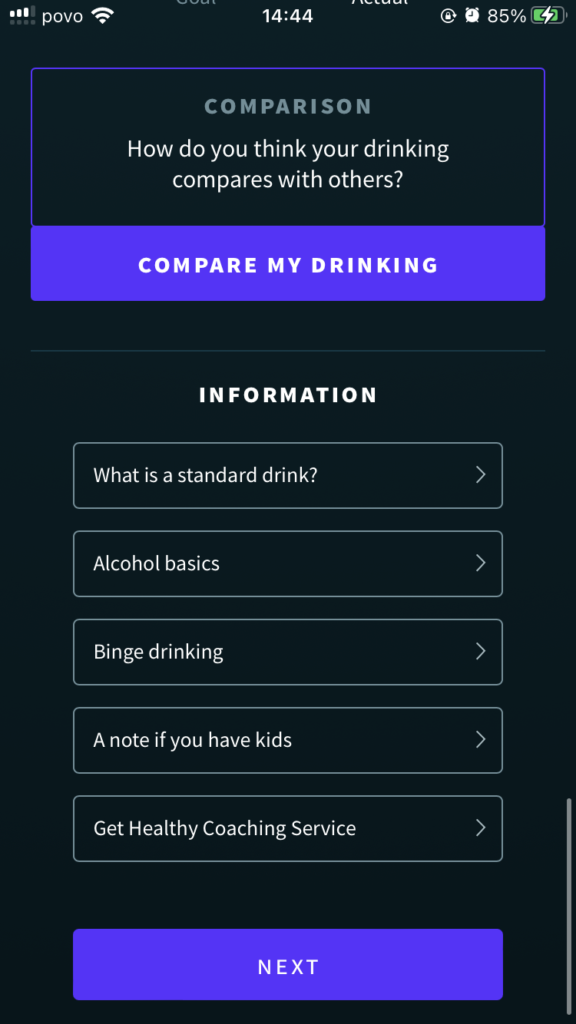
下に移動してCOMPARE MY DRINKINGをタップすると、アプリを登録している人の中で飲酒量を比較しハイリスクかローリスクか表示してくれます!
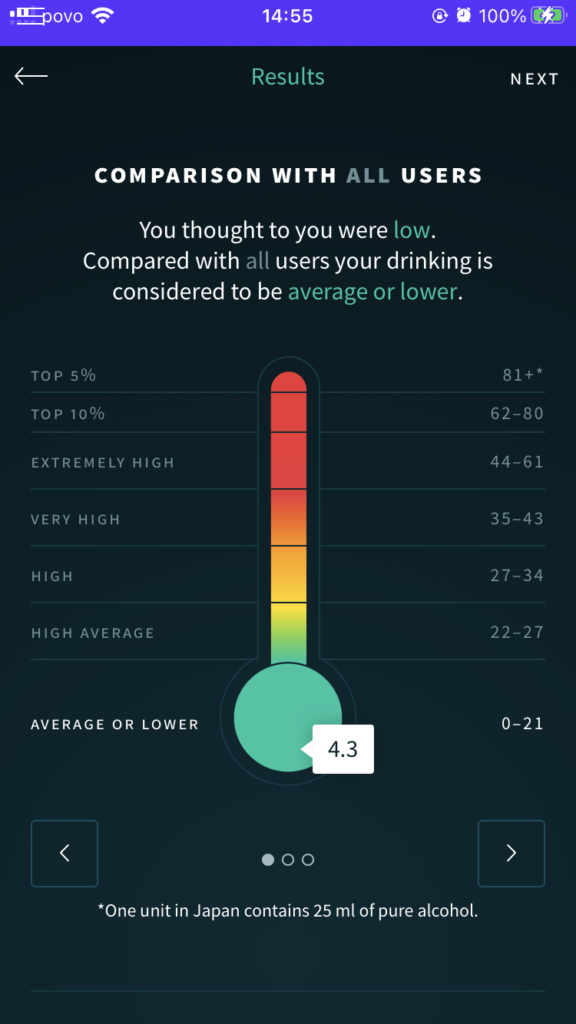
アプリを登録している全てのユーザーで比較するだけではなく、自分の住んでいる国や、年齢性別で比較も可能です。
私の一週間の飲酒量は4.3ユニットで、平均より下ということが分かりますね!
というか81ユニット以上(81合)とかとんでもない飲酒量ですね…1週間81合って腹が破裂しますよ!?
これでWeek summaryの説明は終了です。
Adjust goals
減酒目標を設定します。
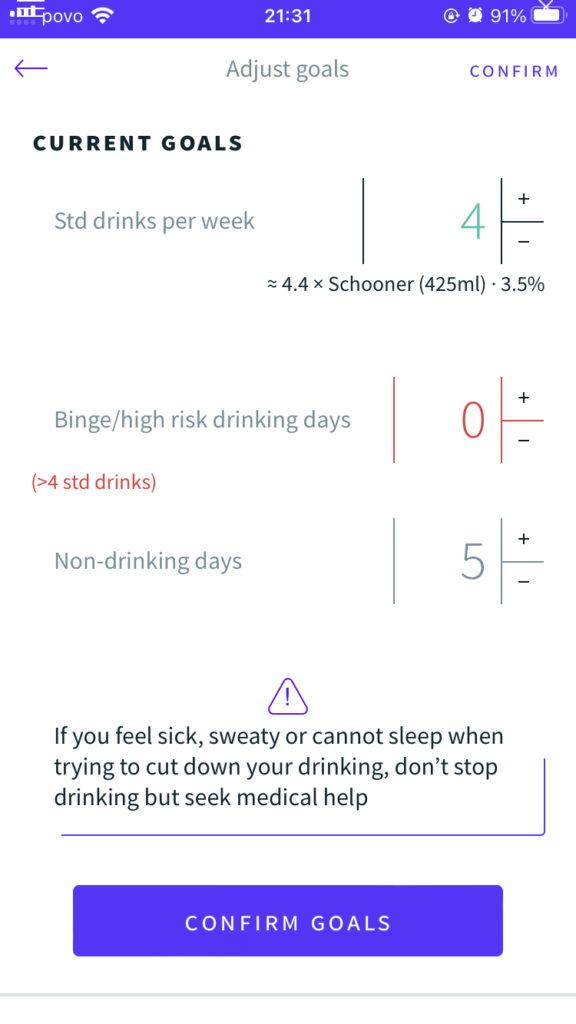
ここで1週間でどれくらいの飲酒量を目標にするか
ハイリスクの飲酒日(4ユニット以上)、休肝日も設定出来ます。
CONFIRM GOALSボタンはメールアドレスの設定が必要な為割愛します。
これでAdjust goalsの説明は終了です。
Calendar overview
Record drinksで設定した日々の飲酒量を数カ月or1年単位で確認できます。
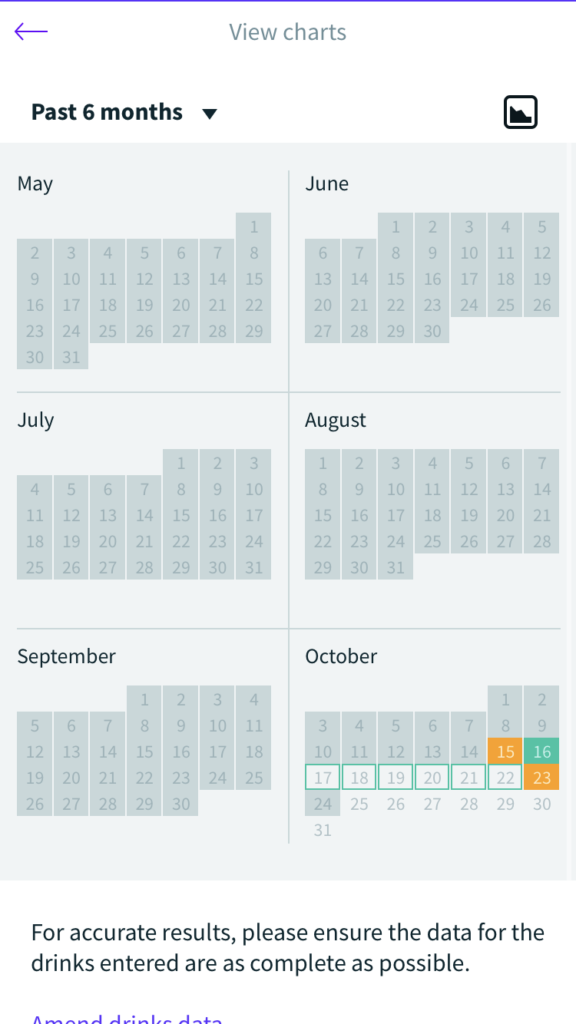
デフォルトでは6カ月での飲酒日や休肝日を確認出来ますが、Past 6 monthsをタップする事で1ヶ月、3カ月、1年単位で確認出来ます。
下にあるAmend drinks dataのリンクをタップする事で、Record drinksの画面へ遷移します。
これでCalendar overviewの説明は終了です。
Pouring tool
ビールグラスやワイングラス等、何mlで1ユニット(国設定が日本の場合、1合)になるかテスト出来ます。
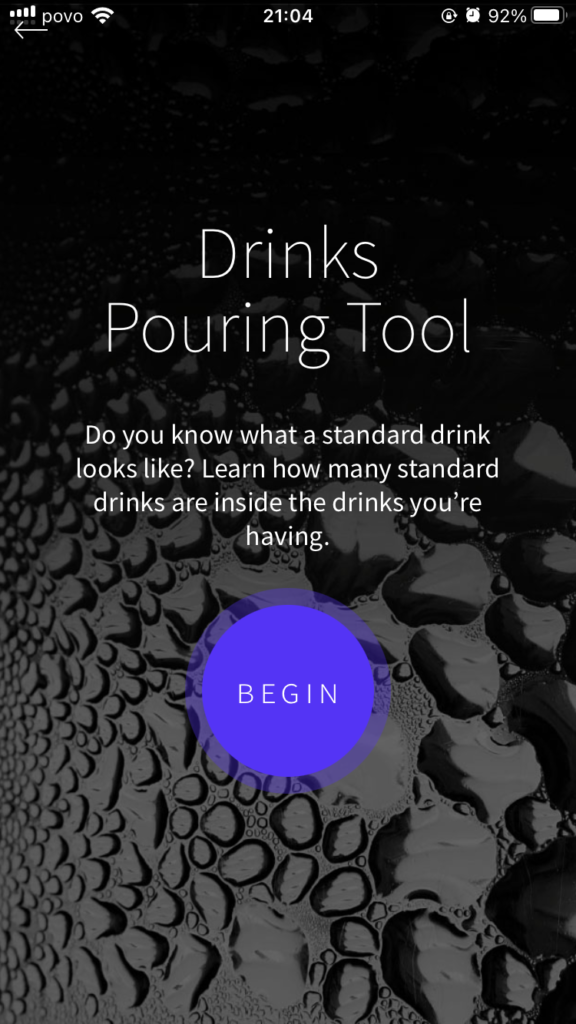
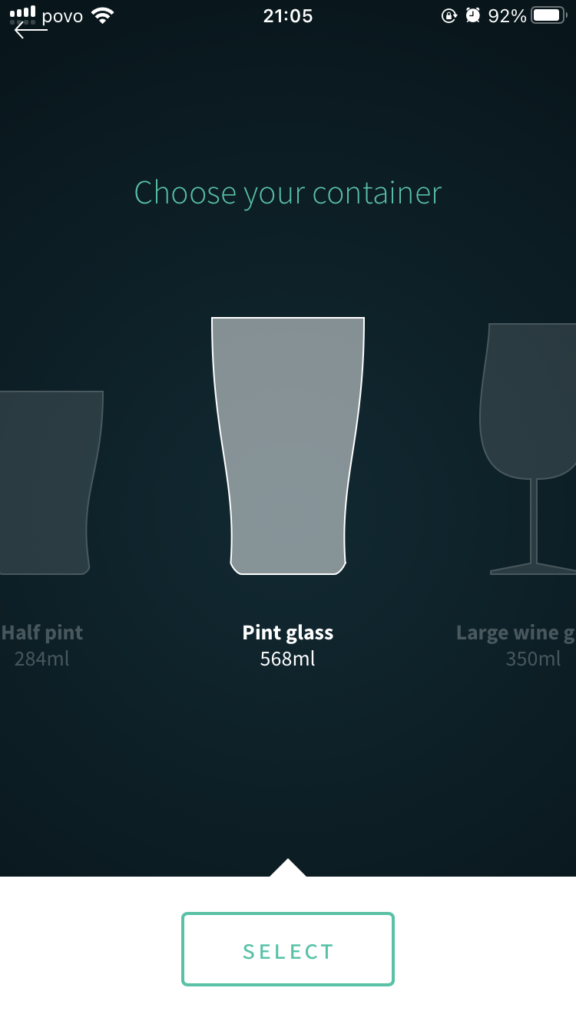
BIGINをタップすると、
グラスを選択する画面になりますので、グラスを選択しSELECTをタップします。ここでは1パイントグラスを選択します。
使用グラスによってお酒が決まっており、ビールグラスであればビールについて、ワイングラスであればワインについてテスト可能です。
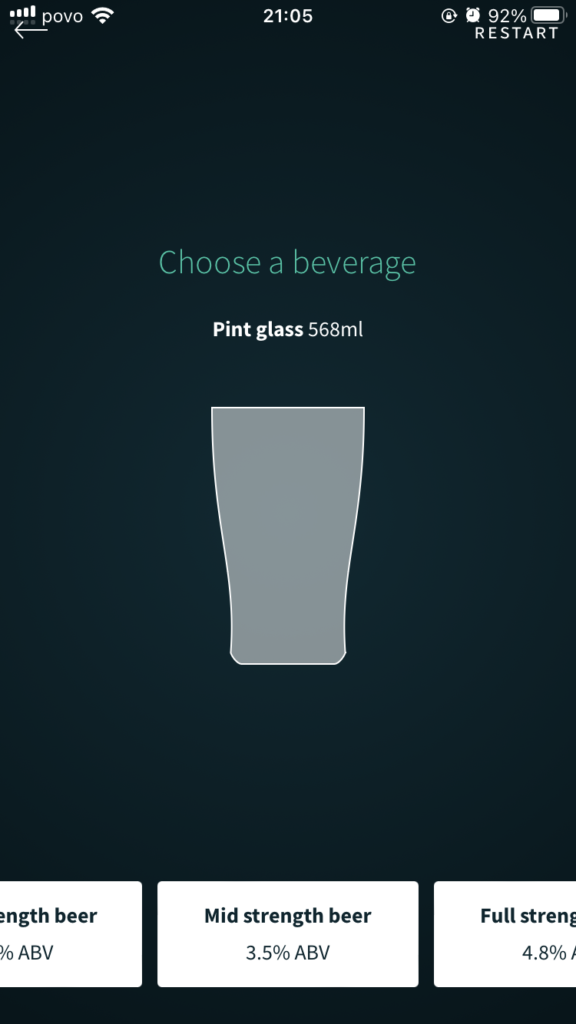

次はアルコール度数を選択します。
しかし縦持ちをしていると度数選択ボタンがはみ出しており、スライドしてもボタンが移動しません。
横持ちするとボタンが全て表示できますが使いづらい印象があります。
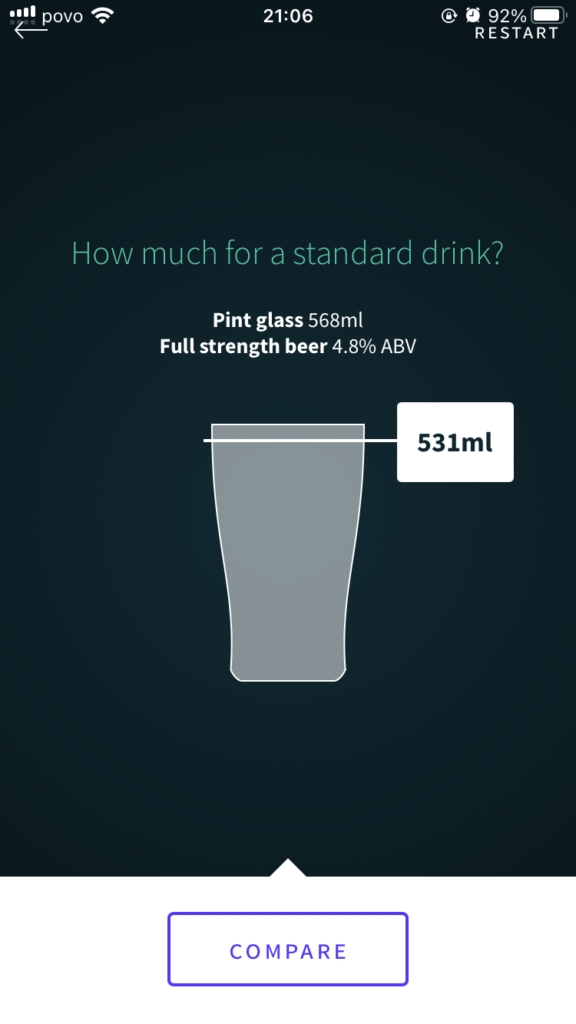
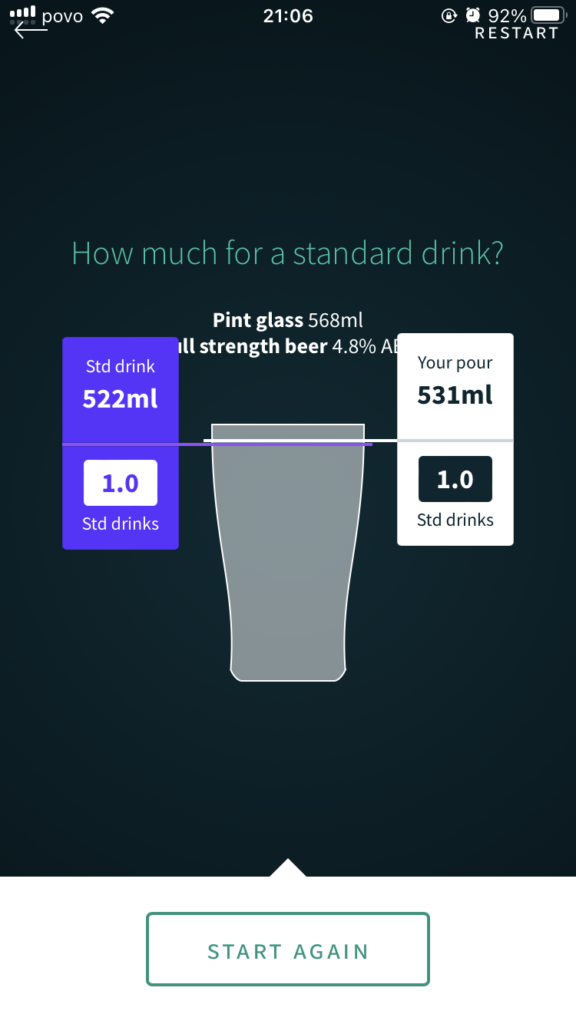
アルコール度数を選択すると、何ミリリットルで1ユニットになるかテストが始まります。
0~グラスの最大量ml(1パイントであれば568ml)をスライドで設定し、COMPAREボタンをタップすると正解が表示されます。
絶対正解できないのもある
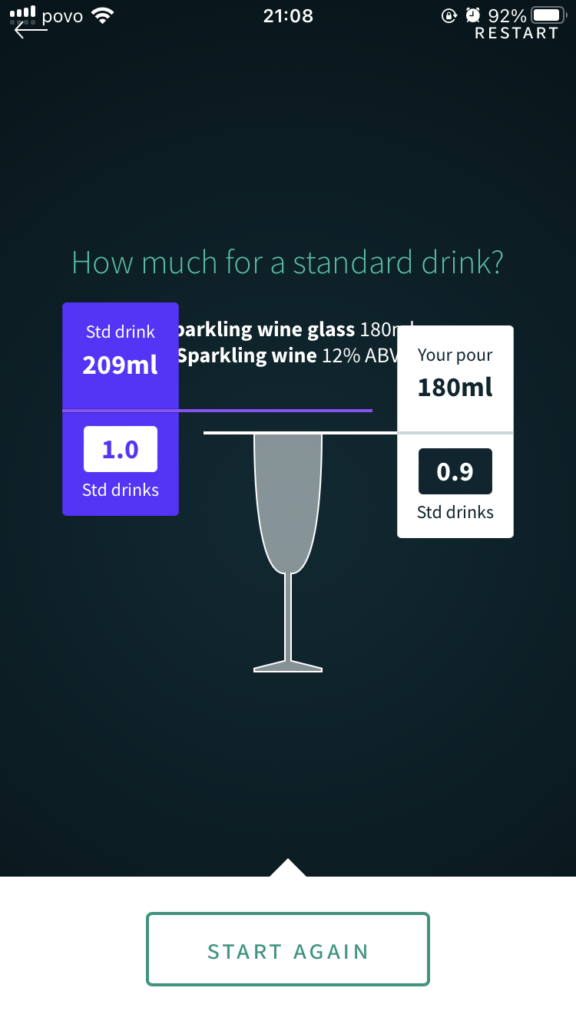
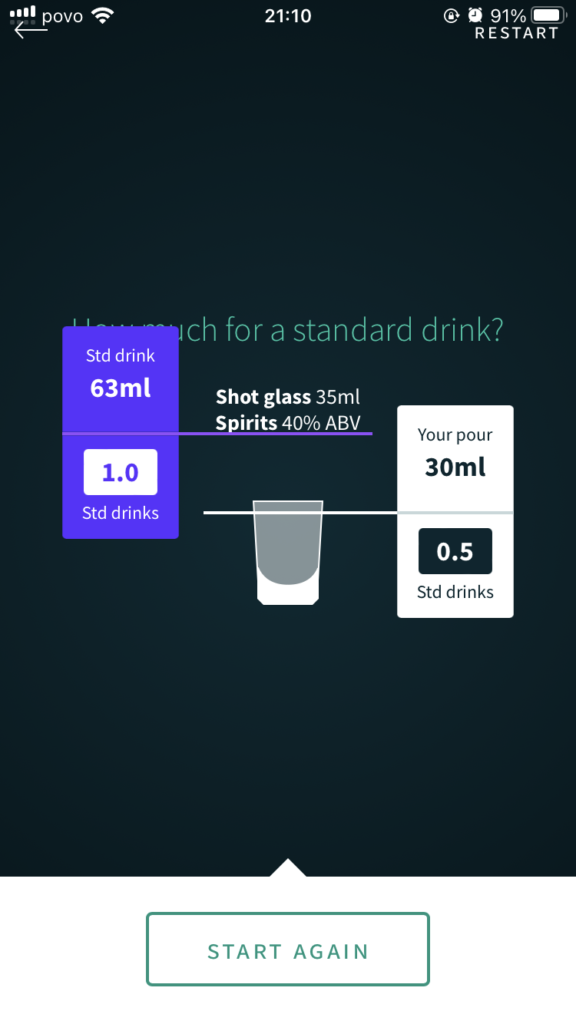
シャンパングラスだと1ユニットは209mlですがスライドで選択できるのは180mlだったり、
ショットグラスだと1ユニットは63mlですがスライドで選択できるのは30mlなど、絶対正解出来ないものもあります。
せめて選択させてくれ!
これでPouring toolの説明は終了です。
AUDIT
飲酒習慣スクリーニングテストが出来ます。
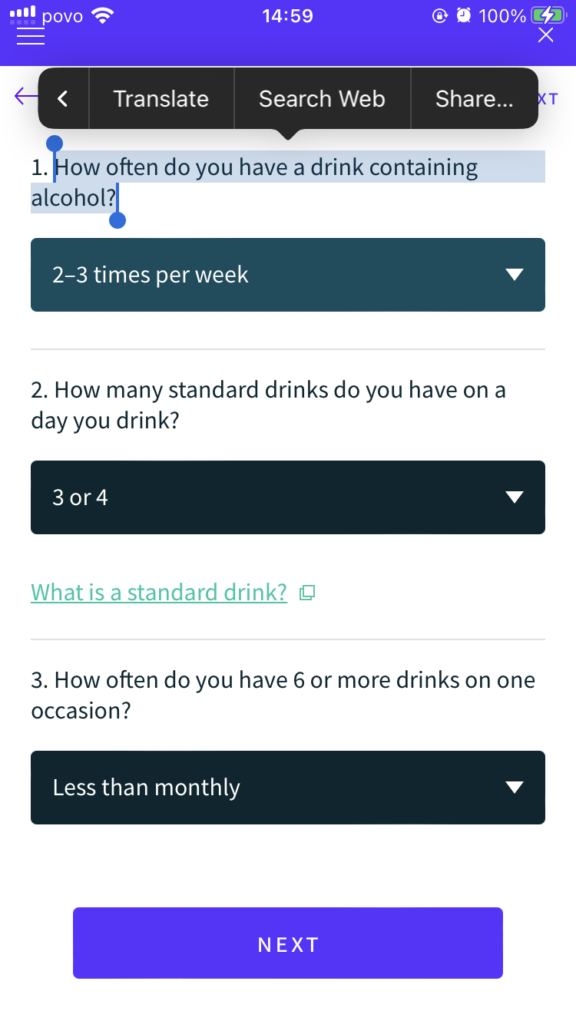
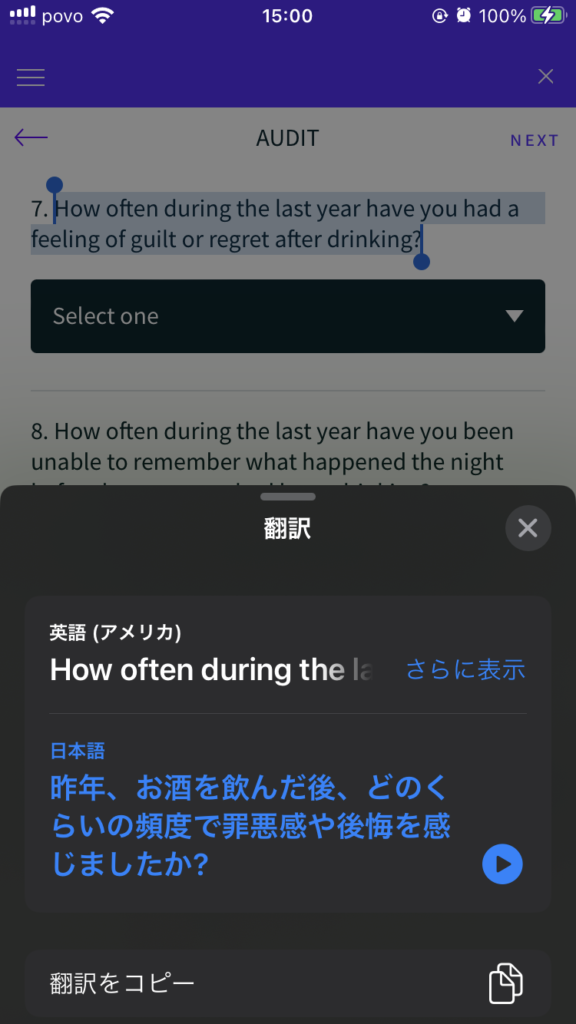
AUDITの意味は以下となります。
1990年代初めに、世界保健機関(WHO)がスポンサーになり作成されたスクリーニングテスト。
テストは自記式で10項目からなり、各項目の回答にしたがって0点から4点の点数が付与されています。すなわち、テスト全体では最低が0点、最高が40点です。
e-ヘルスネット AUDIT より引用
10項目を回答後、GET RESULTSボタンをタップします。
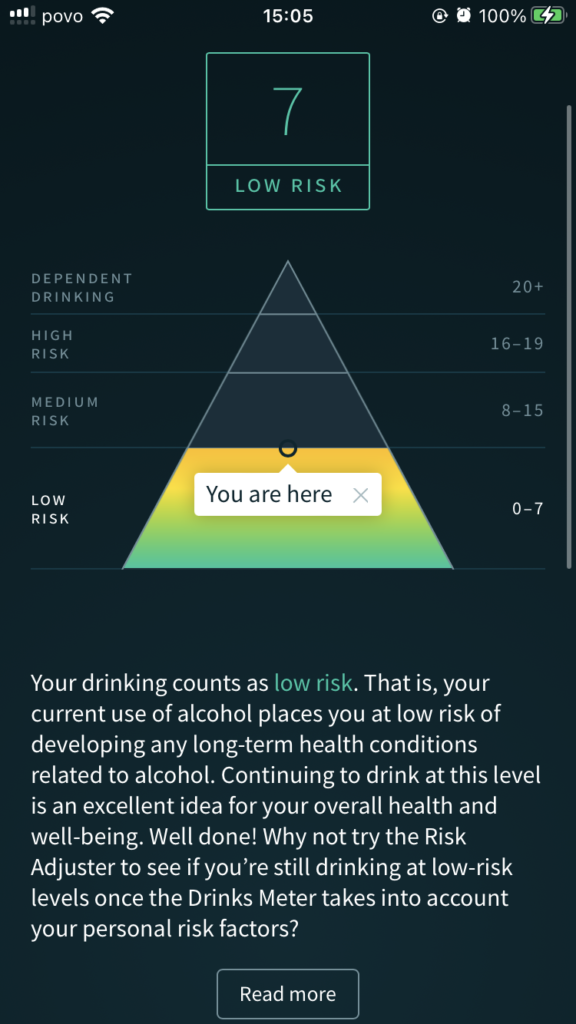
10項目回答すると左図のような結果画面が表示されます。
私の場合は現在7点で低リスク群に入るようですね。
Web上でもAUDITはテスト出来るのでやってみてくださいね!
これでAUDITの説明は終了です。
Risk adjuster
病歴や服用している薬、身長や体重を設定する事で自分の飲酒リスクを確認できます。
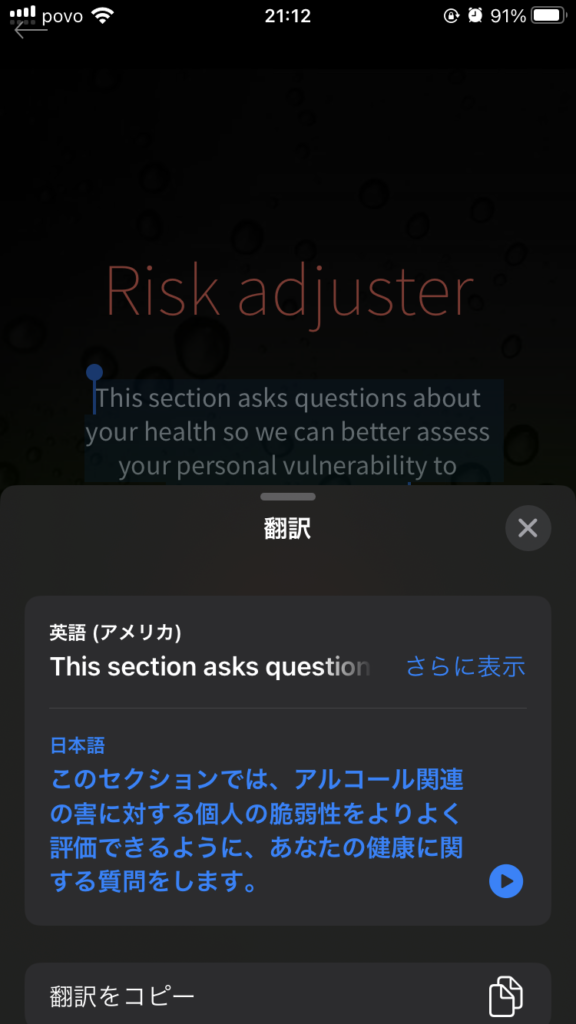
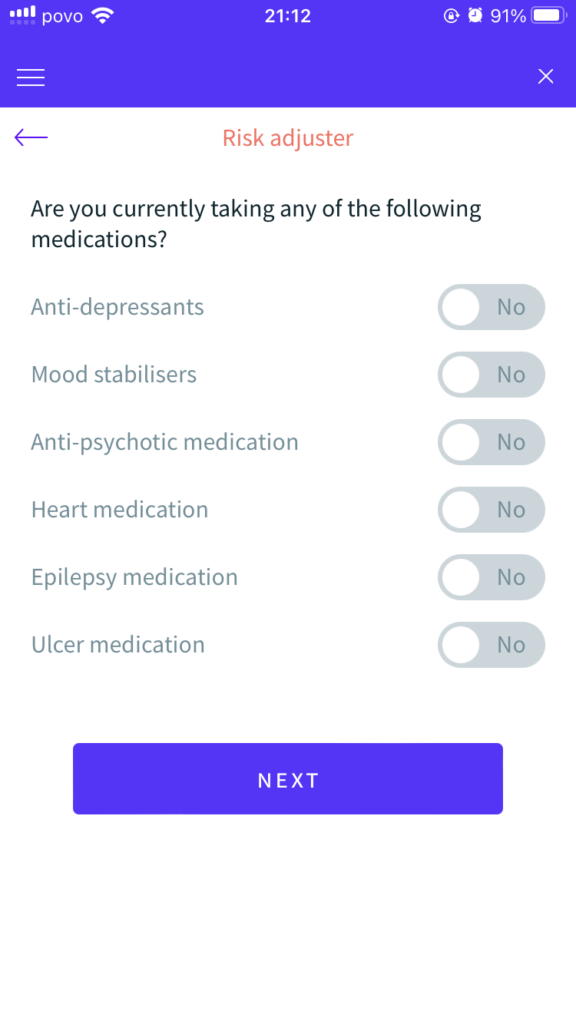
まずは使用している薬の選択をします。
抗うつ剤、抗精神病薬、心臓関連の薬などを使用しているかの設定し、NEXTボタンをタップします。
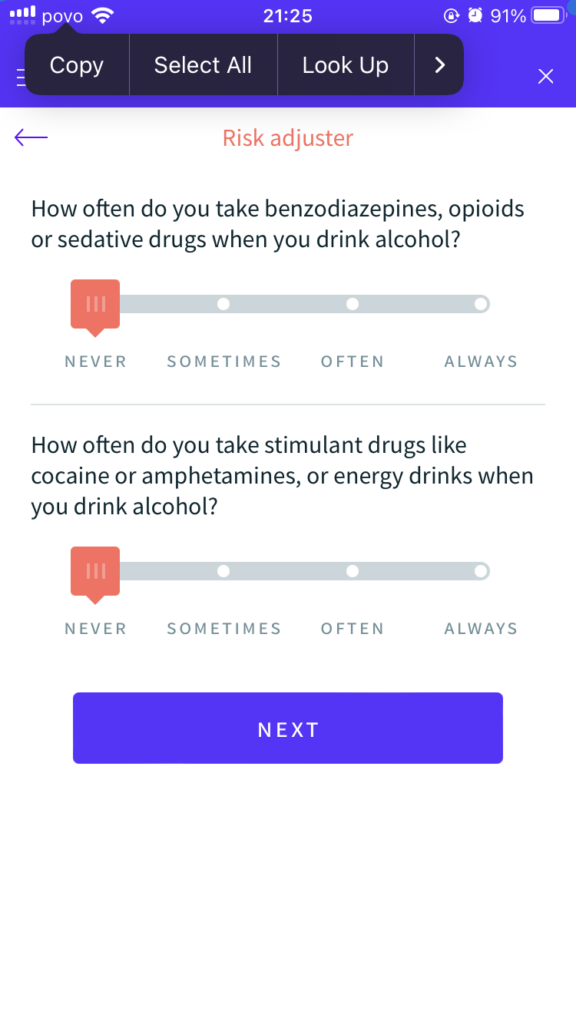
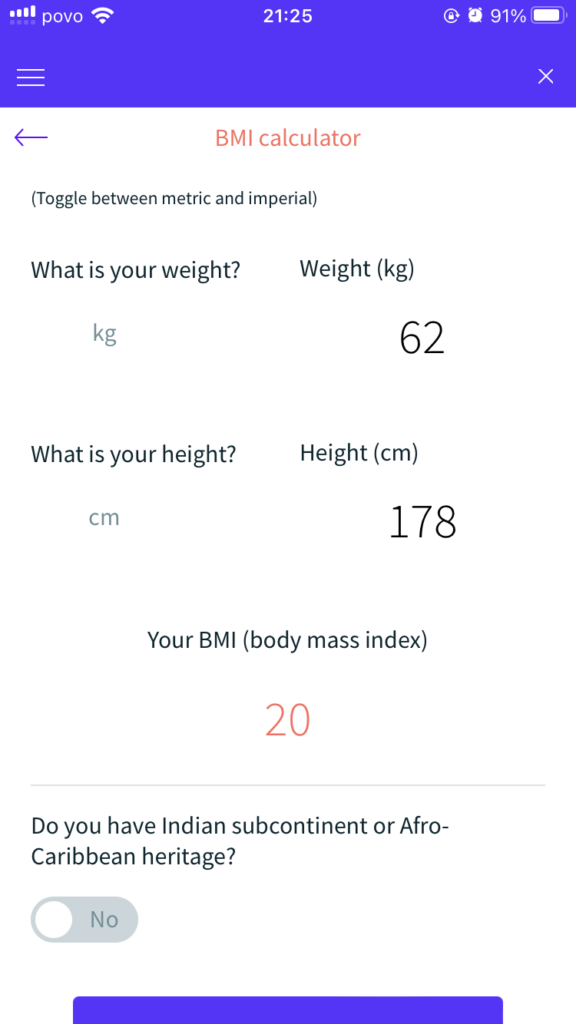
アルコールを飲む際にベンゾジアゼピン系睡眠薬やオピオイド系鎮痛薬を使用しているか、
アルコールを飲む際に(自主規制)やエナジードリンクを服用するか等の設定したり、
身長と体重を入力などを行ってGET RESULTSボタンをタップします。
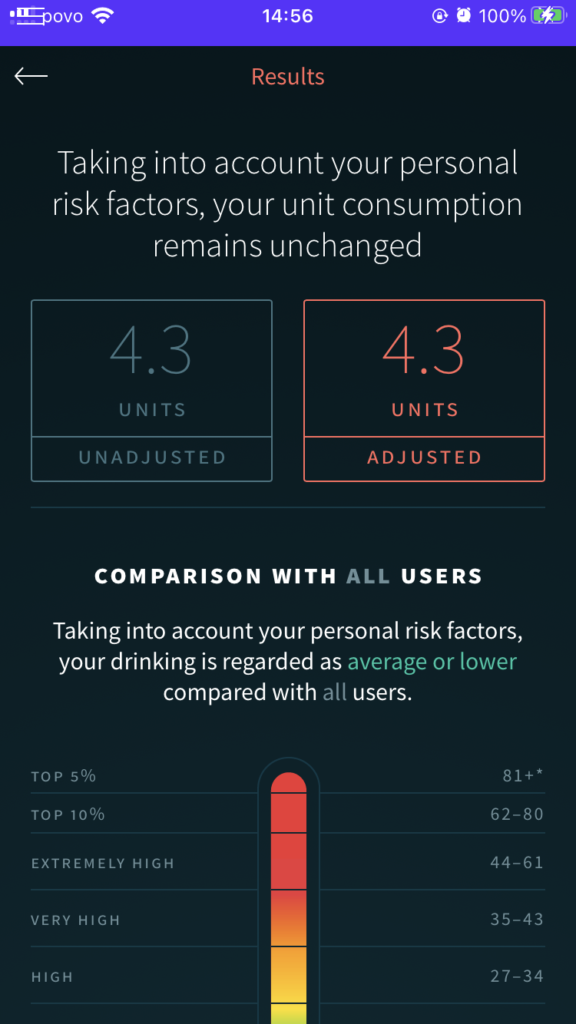
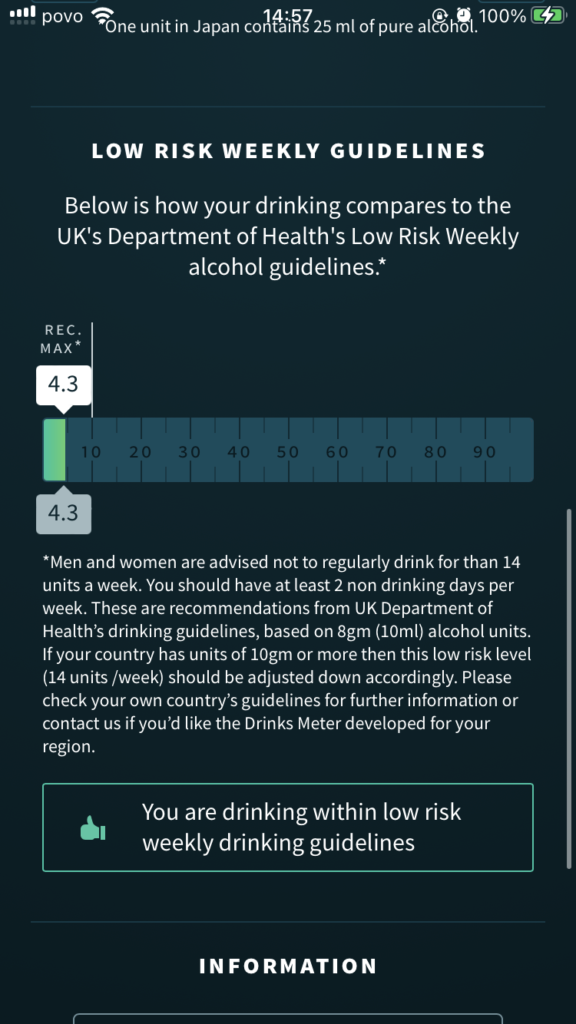
結果画面では上記で入力した病歴や服用している薬によって、
1週間の飲酒量がどれくらいのリスクになるか再計算した数値が表示されます。
私の場合はリスクのある病歴や服用している薬が無い為4.3ユニットのままですが、設定によっては3倍強のリスクになります。
これでAUDITの説明は終了です。
Support services
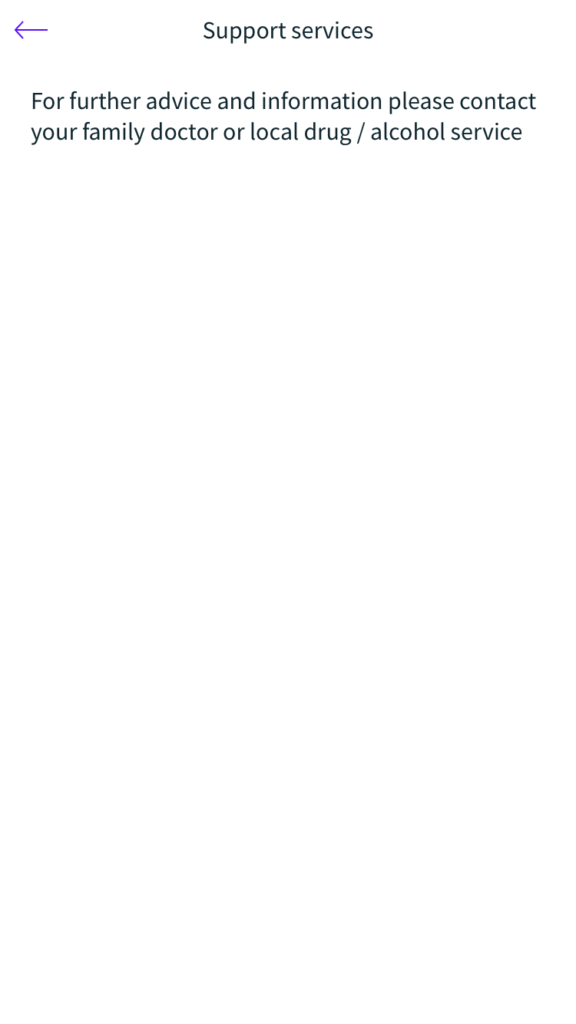
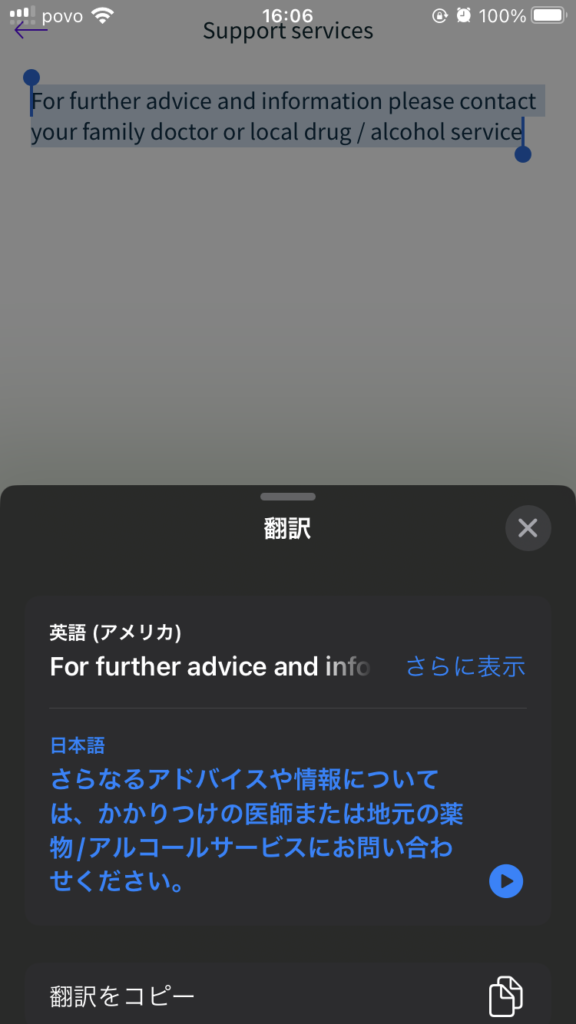
サポートサービスをタップすると、
かかりつけの医師やアルコール専門外来にお問い合わせくださいと表示されます。
…正しいですが、項目として要らないのでは?
おわりに
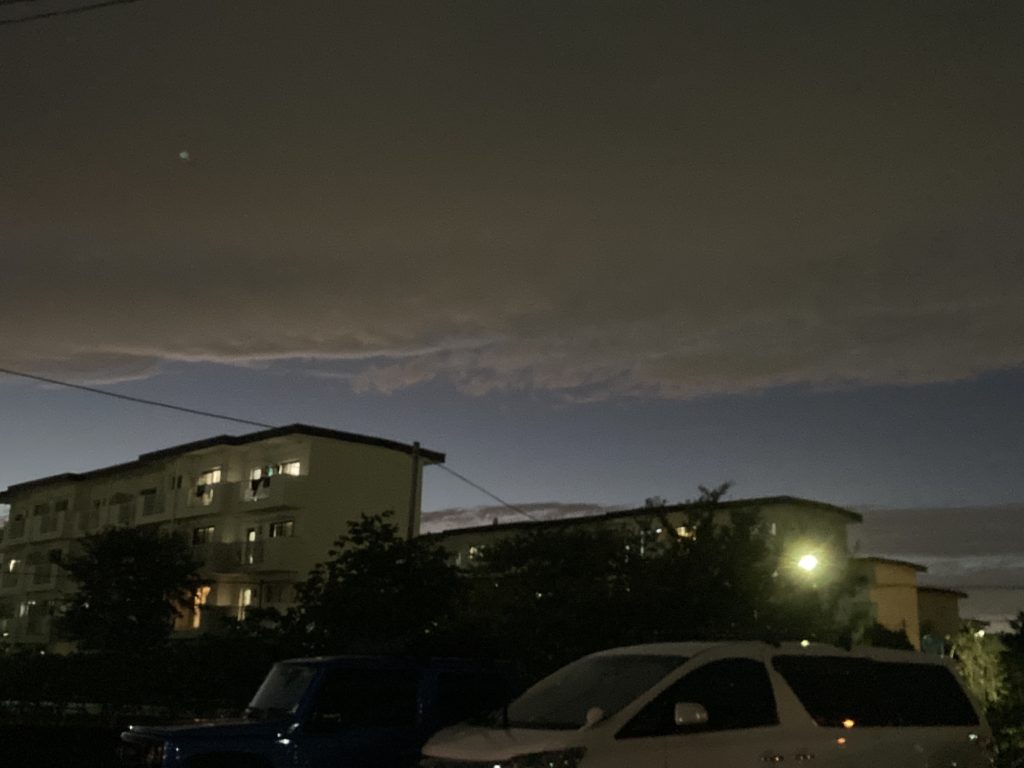
今回は海外の減酒アプリについてレビューしてみました!
Drinks Meterはコンテンツが多く翻訳が大変でしたが、私も減酒について勉強になりましたね。
これからも減酒アプリのレビューは行っていきますので楽しみにして下さいね!
※お酒を飲む以外の趣味を持って減酒する方法については以下の投稿を参照してください!
※アルコールに対しての水の重要性については以下の投稿を参照してください!
※交互飲みについては以下の投稿を参照してください!
お酒は程々に楽しく飲んでいきましょう! なっとらあ麺でした!